Kā novērst kļūdas kodu 0x80070070 operētājsistēmā Windows 11

Uzziniet, kā novērst kļūdas kodu 0x80070070 operētājsistēmā Windows 11, kas bieži parādās, instalējot jaunu Windows atjauninājumu.
Ir viegli apjukt tehnisko specifikāciju un aparatūras pieejamības plūdos, izvēloties starp Windows vai Apple ierīci. Apple ir stilīga, tās Mac ir eleganti un stilīgi, kā arī jaudīgi dizaina un vizuālo iespēju aparāti. Bet Windows atgriežas ar daudz lielāku ierīču izvēles dažādību un iespēju pielāgot aparatūru veidos, kurus Apple neaizdod.
Tomēr ir viens aspekts, kas bieži netiek novērtēts šajā izvēlē – operētājsistēma.
Windows 11 pret MacOS. Kā tās atšķiras? Atbilde uz šo jautājumu var būt pietiekama, lai virzītu jūs vienā vai otrā virzienā.
Saturs
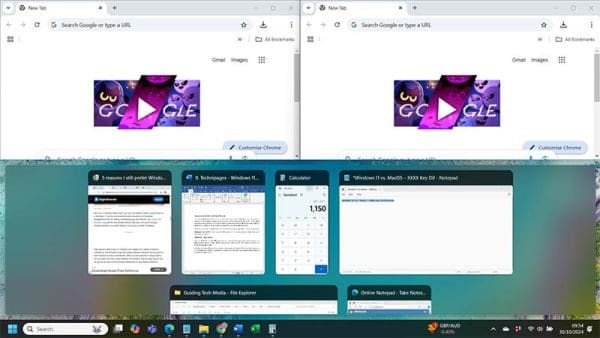
MacOS un Windows 11 abi ļauj jums izmantot dalītu ekrānu ar jūsu aplikācijām un pārlūkprogrammām. Tas ir vilkšanas un nomešanas funkcija abos, ar lietotāju, kas velk logu pa kreisi vai pa labi, lai to novietotu ekrānā, kā nepieciešams.
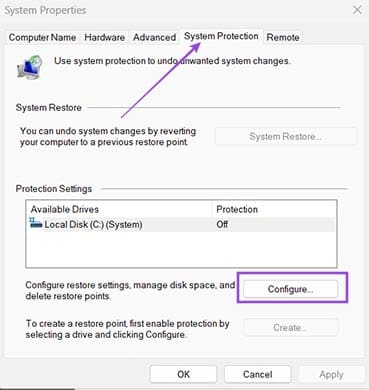
Windows vienkārši piedāvā vairāk elastības ar saviem snap layouts. MacOS piedāvā “Split View”, lai nodrošinātu pamata blakus blakus displeju diviem logiem. Ar Windows 11 jūs iegūstat "Windows Snap" – funkciju, kas ļauj pārvaldīt līdz četrām logiem uz viena ekrāna. Jūs varat pielāgot šo logu izmērus, ļaujot jums konfigurēt savu izkārtojumu vairākos veidos nekā Split View ļauj.
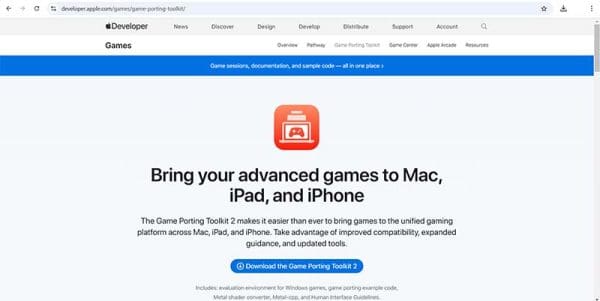
MacOS vienmēr ir bijusi problēma ar videospēlēm. Tas nenozīmē, ka spēles nenostrādā ar MacOS. Taču spēlētājs nesaņems tādu izvēles apjomu – vai aparatūru, kas nepieciešama ultra-moderna spēlēm – ar Mac. GPU ir īpaša problēma. Windows ierīces var viegli uzlabot ar jaunākajām Nvidia un AMD GPU, kopā ar papildu RAM un jebkuru citu nepieciešamo aparatūru. Macs ir slēgta aparatūra, tāpēc tas, ko jūs saņemat, ir tas, ko jums ir, kamēr jūs izmantojat ierīci.
Apple cenšas novērst šo problēmu. "Game Porting Toolkit" ieviešana atvieglo izstrādātājiem pārvietot savas spēles uz Sonoma MacOS. Bet tas ir nepilnīgs risinājums, kas neizpilda faktu, ka MacOS nav piemērota spēlētājiem. Bieži vien šī spēļu problēma nosaka jūsu izvēli Windows 11 pret MacOS cīņā.
Kaut arī MacOS var atpalikt aiz Windows attiecībā uz snap layouts un spēļu iespējām, tā ir vispārīgi daudz drošāka operētājsistēma. Tieši šeit Windows 11 elastība var atgriezties, lai iekostu lietotāju. Windows ir salīdzinoši atvērta operētājsistēma, vismaz attiecībā uz jums ļaujot lejupielādēt trešo pušu lietotnes, kas nav apstiprinātas no Microsoft. Šī elastība atver atpakaļ durvis ļaunprātīgām pusēm uzbrukt Windows OS ar ļaunprātīgām programmatūrām, spiegošanas programmatūrām un virkni citu ļaunprātīgu programmu.
MacOS arī nav imūna pret šīm problēmām, taču Mac lietotāju skaits ir mazāks un operētājsistēma ir vairāk slēgta nekā Windows 11. Apple apstiprina trešo pušu lietotnes, tāpēc jums ir mazāk iespēju sastapties ar vīrusiem ar MacOS.
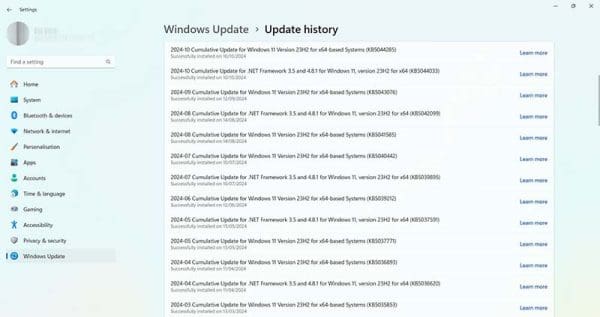
Windows 11 mīl atjauninājumus. Starp 2024. gada janvāri un oktobri Microsoft ir izlaidusi 17 galvenos operētājsistēmas atjauninājumus Windows 11. Tas nesaskaita daudzos draiveru un programmatūras atjauninājumus, ko jums var nākties veikt rīkiem, kurus instalējat uz savas Windows ierīces. Windows 11 arī liek jums instalēt tās atjauninājumus tiklīdz tie ir lejupielādēti.
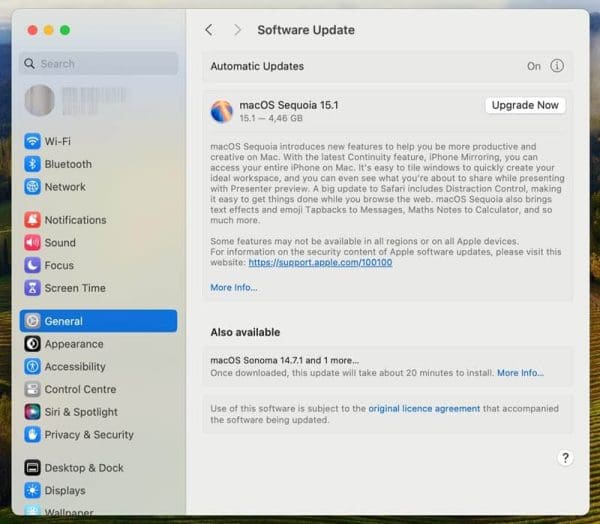
MacOS, protams, arī ir atjauninājumi, taču tie tiek izsniegti daudz retāk nekā Windows 11 atjauninājumi. Šī zemā biežuma liela priekšrocība – Apple veltī vairāk laika savas drošības un operētājsistēmas atjauninājumu pilnveidošanai nekā Microsoft. Varat secināt, ka vairāk mazāku kļūdu un kļūdu ir radušās Microsoft daudzo atjauninājumu dēļ, nekā to veicina MacOS minimālais skaits atjauninājumu.
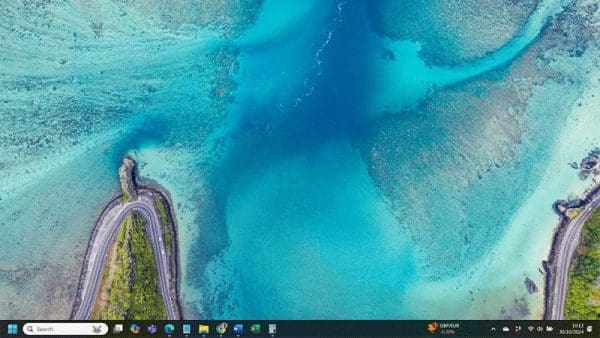
Neatkarīgi no tā, vai izmantojat Windows 11 vai MacOS, ātra acu uzmetiena skats uz ekrāna apakšu atklāj rīku joslu. Šeit jūs redzēsiet atšķirības. Windows piedāvā “Meklēšanas” funkciju, ko varat izmantot, lai atrastu failus un atvērtu lietotnes. Apakšēj labajā stūrī ir arī pamata laika un datuma informācija, kā arī daži ikoni, kurus varat izmantot, lai pielāgotu sistēmas skaļumu un interneta savienojamību.
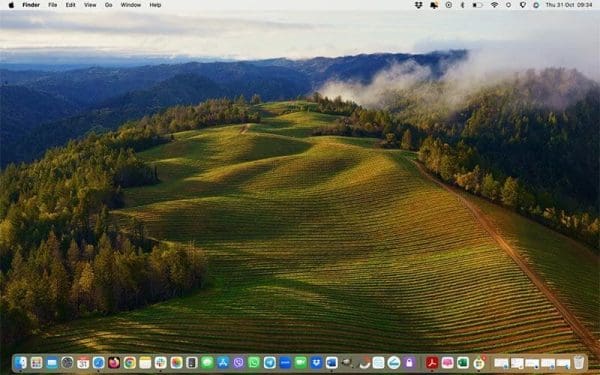
MacOS rīku josla ir vairāk ikonu smaga, kas ļauj tīrākai lietotāja saskarnei. Jums jāieiet "Meni" joslā ekrāna augšdaļā, ja vēlaties piekļūt savienojamības un akumulatora informācijai, ko varat iegūt no Windows 11 rīku joslas.
Uzziniet, kā novērst kļūdas kodu 0x80070070 operētājsistēmā Windows 11, kas bieži parādās, instalējot jaunu Windows atjauninājumu.
Kā iespējot Microsoft Windows 11, lai parādītu visus slēptos failus, kad izpētāt disku un mape. Izmēģiniet šīs trīs noderīgās metodes.
Ja dzēšat sistēmas atjaunošanas punktus Windows 11, kas ir bojāti, jūs varat nodrošināt, ka jūsu dublēšanas faili var glābt jūs no plaša bojājuma.
Iegūstiet divus veidus, kā iespējot un atspējot iespēju ierakstīt diskus Microsoft Windows 11, izmantojot šo viegli sekojošo apmācību.
Vai Start11 ir labāks par Windows uzdevumjoslu? Apskatiet dažus no galvenajiem ieguvumiem, ko Start11 piedāvā pretī Windows iebūvētajai joslai.
Jums jāpielāgo Windows 11, 10, 8 un 7 datora veiktspēja vai jāatbrīvo RAM spēlēm vai darbam? Uzziniet šeit, kā iespējot vai atspējot Superfetch!
Izlasiet šo rakstu, lai uzzinātu vieglās metodes, kā apturēt Windows 11 atjauninājumus. Jūs uzzināsiet arī, kā aizkavēt regulāros atjauninājumus.
Nepatīk, ka citi piekļūst jūsu datoram, kamēr jūs esat prom? Izmēģiniet šīs efektīvās metodes, kā aizslēgt ekrānu Windows 11.
Ja neizsistās lietojumprogrammas un programmas turpina parādīties uz uzdevumu joslas, varat rediģēt Layout XML failu un noņemt pielāgotās līnijas.
Risiniet četras visizplatītākās Microsoft OneDrive problēmas ar šo labojumu kolekciju, lai jūsu mākoņu krātuve darbotos pareizi.
Vēlaties automātizēt visas savas personīgās un profesionālās darbības datorā Windows 11? Uzziniet šeit, kā izveidot uzdevumus Windows uzdevumu plānotājā.
Uzziniet, ko darīt, kad Windows uzdevumu josla nedarbojas Windows 11, ar pierādītu risinājumu un novēršanas padomu sarakstu, ko izmēģināt.
Mēs jums parādām, kā atrisināt problēmu, kurā Microsoft Windows 11 aizsargkārtes opcijas ir izslēgtas.
Uzziniet, kā soli pa solim atspējot un iespējot PIN kodus operētājsistēmā Windows 11, lai kontrolētu, kā piesakāties un piekļūstat savam ierīcei.
Izpildīt kā citu lietotāju opcija trūkst, kad ar peles labo pogu noklikšķināt uz lietotnes ikonas Microsoft Windows? Varat izmantot šīs metodes, lai to iespējotu.
Uzziniet, kas ir TPM 2.0, kādas ir tā priekšrocības jūsu Windows ierīcei un kā to viegli aktivizēt, izmantojot soli pa solim instrukcijas.
Vai vēlaties uzzināt par Microsoft Windows attālinātās palīdzības rīku? Lasiet tālāk, lai uzzinātu, kā nosūtīt attālinātās palīdzības ielūgumu un pieņemt to.
Uzziniet, ko darīt, ja Windows 11 turpina avarēt, ar pārbaudītu un pierādītu risinājumu sarakstu, kas var palīdzēt atrisināt problēmu.
Vēlaties ātri pārslēgties starp lietotnēm dažādās Lietotāju kontās tajā pašā Windows 11 ierīcē? Izmēģiniet Ātru Lietotāju Pārslēgšanos, kas aprakstīta šeit.
Lai tieši ielādētu Windows darbvirsmā, dodieties uz konta iestatījumiem un atspējojiet opciju, kas prasa lietotājiem ievadīt lietotājvārdu un paroli.
Izmantojot iCloud Photos, varat skatīt visu savu fotoattēlu bibliotēku no jebkuras ierīces. Taču, ja vēlaties rediģēt vai darīt jebko citu, fotoattēli ir jālejupielādē no iCloud. Ir vairāki veidi, kā lejupielādēt fotoattēlus no iCloud uz tādām ierīcēm kā iPhone, Mac un pat Windows PC.
Ja dodat priekšroku VMware, nevis VirtualBox, varat izveidot macOS Monterey virtuālo mašīnu, izmantojot VMware, kas darbojas tieši tāpat kā VirtualBox.
Vēlaties uzzināt, kā pievienot un kartēt tīkla disku Apple MacOS? Apskatiet šo vieglo ceļvedi, lai uzzinātu soļus, kā kartēt tīkla disku uz Mac!
Vai domājat, kā izdzēst sīkfailus, vēsturi vai paroles datus no Apple Safari tīmekļa pārlūkprogrammas? Izlasiet šo ceļvedi un uzziniet tagad!
Uzziniet, kā iegūt macOS uz Windows datora ar soli pa solim sniegtu ceļvedi, kas parāda, kā precīzi iegūt Apple operētājsistēmu Microsoft ierīcē.
Uzziniet, kā skatīt tīmekļa lapas avota kodu Apple Safari, izmantojot Safari tīmekļa inspektora rīkuli.
Windows 11 pret MacOS – Atklājiet dažas no galvenajām atšķirībām starp šīm operētājsistēmām, lai palīdzētu jums izvēlēties savu ierīci.
Neidentificētā izstrādātāja kļūda macOS var radīt galvassāpes. Izlasiet šo rakstu, lai atrastu pierādītas metodes, kas tūlīt novērsīs problēmu!
Ja programmā Outlook nav pogas Sākums, lentē atspējojiet un iespējojiet mājas pastu. Šis ātrais risinājums palīdzēja daudziem lietotājiem.
Iespējamo labojumu saraksts problēmai, kuras gadījumā, iespējams, esat pazaudējis lietojumprogrammas logu ārpus ekrāna operētājsistēmā MacOS.

























